Ormai dovremmo sapere tutti cosa Discordia è dal momento che il servizio è in circolazione da diversi anni ormai. In caso contrario: è un'app gratuita di messaggistica istantanea e VoIP e una piattaforma di distribuzione digitale progettata per creare comunità che vanno dai giocatori all'istruzione e alle imprese. I giocatori di tutti i ceti sociali hanno approfittato di ciò che il servizio ha da offrire e ci sono molte cose che porta in tavola.
Attiva la sintesi vocale in Discord
Nonostante le numerose funzionalità, i creatori hanno scelto di aggiungerne un'altra, ed è tutta una questione di sintesi vocale. Fondamentalmente, con queste funzionalità attive, gli utenti possono trasformare un semplice testo in parlato, quindi se sei il tipo di persona a cui non piace leggere, questa opzione dovrebbe fare miracoli.
Ora, l'unico modo per utilizzare la sintesi vocale è se è abilitato su un server. Non puoi abilitarlo da solo a meno che il server non sia tuo, quindi tienilo a mente.
Al momento, la funzionalità di sintesi vocale è disponibile solo su Windows e Mac. Per chi preferisce usare Android e iOS, beh, bisognerà aspettare che gli sviluppatori decidano di consegnarlo in un nuovo aggiornamento.
Come abilitare la sintesi vocale in un server Discord

Abilitare la capacità di Discord di trascrivere il testo in voce è semplicissimo. Innanzitutto, apri Discord tramite il browser Web o utilizza l'app per Windows 10. Dopo averlo fatto, vai al tuo server e selezionalo dall'elenco.
Da lì, assicurati di fare clic sull'icona a forma di ingranaggio accanto a Generale e subito dovrebbero apparire le impostazioni.

Infine, vai avanti e seleziona Autorizzazioni dalla sezione del menu situata sulla sinistra dello schermo. Ora, in Autorizzazioni generali, scorri verso il basso fino a Invia messaggi TTS e fai clic sull'icona del segno di spunta verde per abilitare.
Come utilizzare la sintesi vocale quando è pronto?
OK, quindi hai abilitato la funzione, o il server di cui sei membro, l'amministratore l'ha ora attivata.
Per usarlo, per favore digita /tts nella casella del messaggio, quindi digita il messaggio che desideri inoltrare prima di premere il tasto Invio. Assicurati che il testo sia facile da leggere, altrimenti la funzione di sintesi vocale non riuscirà a dirlo nel modo corretto.
Disattiva tutti i messaggi di sintesi vocale
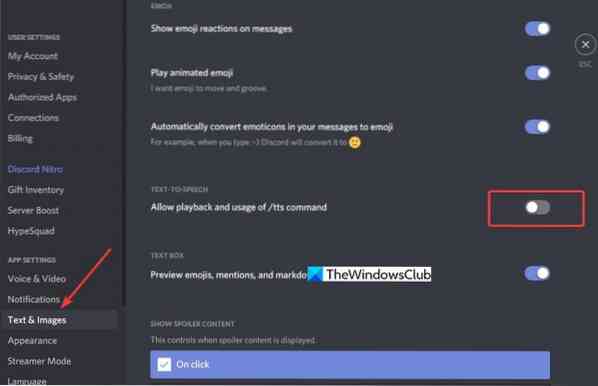
Se stai ricevendo molti messaggi di sintesi vocale, allora forse è il momento di disattivarlo per una maggiore tranquillità. Questa opzione è ottima per gli utenti normali che non sono amministratori o proprietari di un server.
Disabilita la sintesi vocale in Discord
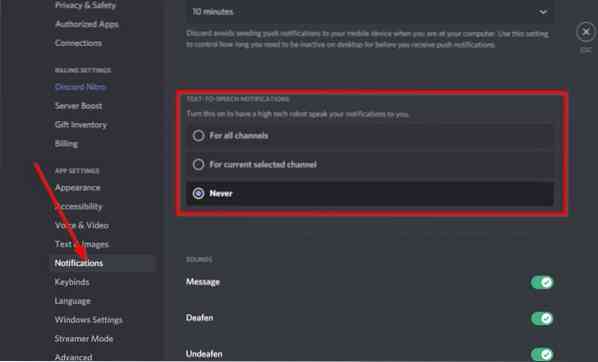
Abbiamo spiegato come sfruttare l'opzione di sintesi vocale in Discord, ma ora è il momento per noi di spiegare come sbarazzarcene.
Questo è semplice. vai su Impostazioni utente, quindi navigato direttamente su Notifiche. Ora dovresti imbatterti in una sezione che dice, Notifiche di sintesi vocale. Dovrai selezionare Mai per disattivare questa funzione. Dopo averlo fatto, visita la chat o il canale per vedere se la sintesi vocale è ancora attiva.
Per farlo, fai clic sull'icona a forma di ingranaggio accanto alla chat a sinistra, quindi vai a Testo e immagini. Dalla sezione a destra, scorri verso il basso fino a visualizzare Sintesi vocale e disattivalo.
Da lì, non dovresti più avere problemi con il rumore del parlato robotico di Discords ogni volta che arriva un messaggio.
Facci sapere se questo ha aiutato.

 Phenquestions
Phenquestions


